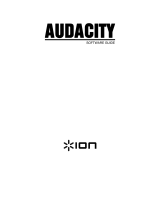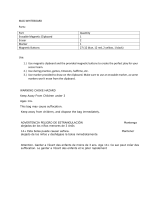92
Para limpiar el dispositivo use un paño seco y suave. No utilice líquidos disolventes ni con ba
de petróleo. Para eliminar manchas difíciles, puede usar un paño húmedo con detergente
diluido.
26. El proveedor no asume ninguna responsabilidad por daños o datos perdidos provocados por
un funcionamiento incorrecto, uso incorrecto, modificación del dispositivo o sustitución de la
batería.
27. No interrumpa la conexión cuando el dispositivo esté formateando o transfiriendo archivos.
En caso contrario, los datos se pueden estropear o perder.
28. La memoria USB debe conectarse a la unidad directamente. No utilice cables de extensión USB
ya que pueden crear interferencias que causen una pérdida de datos.
29. El aparato no debe exponerse a goteos o salpicaduras y asegúrese de que ningún objeto lleno
de líquido, como jarrones, se colocan sobre o cerca del aparato.
30. Para desconectar completamente la entrada de alimentación, el enchufe del aparato deberá
desconectarse de la alimentación, ya que el dispositivo de desconexión es el enchufe del
aparato.
31. El enchufe de alimentación del aparato no debe estar obstruido O se puede acceder al mismo
fácilmente durante su uso previsto.
32. La batería no debe exponerse a un calor excesivo, como la luz solar, fuego o similares.
33. Es necesaria una distancia mínima de 10cm alrededor del aparato para una ventilación
suficiente.
34. No debe impedirse la ventilación cubriendo las aperturas con objetos como periódicos,
manteles, cortinas, etc.
35. No deben colocarse fuentes de llama, como velas encendidas, sobre este aparato.
36. Debe prestarse atención a los aspectos medioambientales sobre la eliminación de baterías.
37. El aparato solo debe usarse en climas moderados o extremadamente fríos y deben evitarse los
entornos calurosos.
38. La placa identificativa está marcada en el panel inferior del aparato.
39. Este aparato no está diseñado para su uso por personas (incluyendo niños) con discapacidades
físicas, sensoriales o mentales o con falta de experiencia o conocimientos, salvo que estén bajo
la supervisión o hayan recibido formación sobre el uso correcto del dispositivo por parte de
una persona responsable de su seguridad.
40. Este producto está destinado únicamente al uso doméstico y no al uso comercial ni al
industrial.
41. Asegúrese de que la unidad esté fijada en una posición estable. Los daños provocados por
utilizar este producto en una posición inestable o por no seguir cualquier otra advertencia o
precaución incluida en este manual de usuario no estarán cubiertos por la garantía.
42. No retire nunca la carcasa de este aparato.
43. Nunca coloque el aparato sobre otro equipo eléctrico.
44. No utilice ni guarde el producto en lugares expuestos a la luz solar directa, a altas
temperaturas, a la vibración ni en ambientes excesivamente polvorientos.
45. No limpie el producto con agua ni con otros líquidos.
46. No obstruya ni cubra las ranuras u orificios presentes en el producto.
47. No introduzca objetos extraños en las ranuras u orificios presentes en el producto.
48. Mantenga las bolsas de plástico fuera del alcance de los niños.
49. Compruebe que el voltaje en la placa de características del aparato se corresponde con el
suministro eléctrico de su hogar (la placa de características se encuentra en la parte posterior
de la unidad).
50. Proteja el cable de alimentación para evitar que lo pisen o aplasten, especialmente en los
enchufes, tomas de corriente y el lugar en que sale del aparato.
51. Use únicamente los dispositivos/accesorios especificados por el fabricante.
52. Remita todas las reparaciones al personal cualificado. La reparación es necesaria cuando el
aparato presente cualquier tipo de daño, como el cable de alimentación o el enchufe, cuando
se haya derramado líquido o hayan caído objetos sobre el aparato, o cuando el aparato se haya
visto expuesto a la lluvia o humedad, o no funcione normalmente o se haya caído.
53. No utilice un cable de alimentación o enchufe deteriorado o una toma suelta. Si lo hace, podría
provocar un incendio o una descarga eléctrica.
Advertencia: La exposición prolongada a sonidos fuertes de reproductores personales de música
provocar pérdida de audición temporal o permanente.